今天和大家分享一下win10系统上网速度慢打不开网站内的二级链接问题的解决方法,在使用win10系统的过程中经常不知道如何去解决win10系统上网速度慢打不开网站内的二级链接的问题,有什么好的办法去解决win10系统上网速度慢打不开网站内的二级链接呢?小编教你只需要 1、出现此问题是由于电脑网络设置中的dns地址被篡改。这个设置具体是怎样被篡改的还不清楚 、打开网络和共享中心;就可以了;下面就是我给大家分享关于win10系统上网速度慢打不开网站内的二级链接的详细步骤:: 具体方法如下:
1、出现此问题是由于电脑网络设置中的dns地址被篡改。这个设置具体是怎样被篡改的还不清楚;
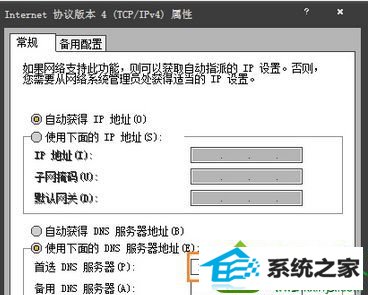
2、打开网络和共享中心;
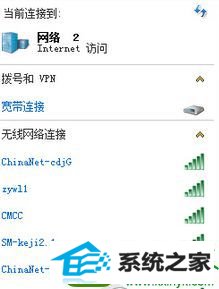
3、更改适配器设置;
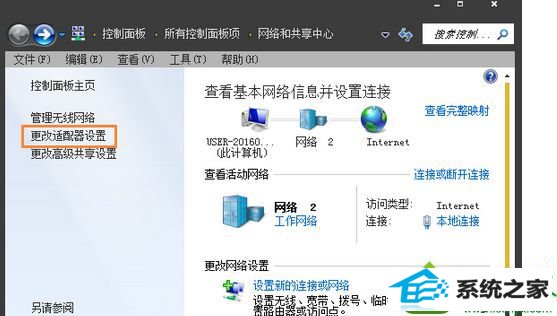
4、找到当前使用的适配器,鼠标右键单击,在下拉列表中选择“属性”;
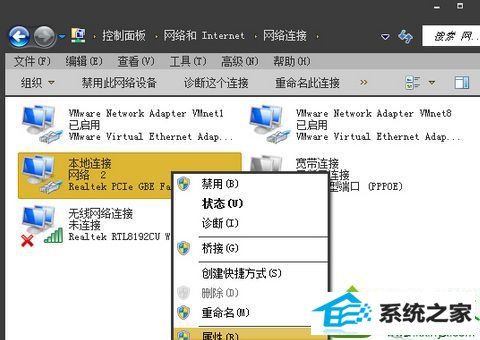
5、然后鼠标左键双击协议版本4;
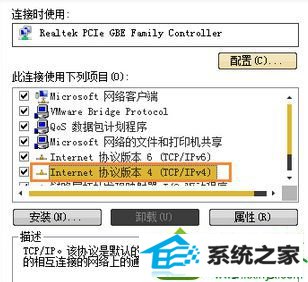
6、在弹出的设置中,然后勾选“自动获得dns服务器地址”。一般使用路由器,此选项都设置为自动获取。
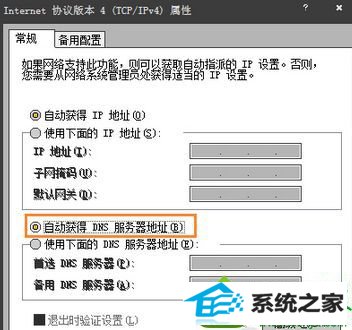
以上便是关于win10系统上网速度慢打不开网站内的二级链接解决方法,dns被篡改将可能被指向另一个网址,也有可能造成无法拨号的问题。所以大家先找到故障原因,然后在轻松解决问题。
------分隔线------
- 相关系统
- Win10纯净版系统下载












